在当今快节奏的商业环境中,excel制作进度计划表已成为项目管理中不可或缺的工具。无论是小型团队还是大型企业,高效的进度管理都是项目成功的关键。本文将为您揭示5个制作Excel进度计划表的技巧,帮助您显著提升项目管理效率。通过这些方法,您将能够更好地掌控项目进度,优化资源分配,并确保项目按时完成。
技巧一:善用甘特图功能
甘特图是Excel中最强大的进度管理工具之一。它能直观地展示任务的开始时间、持续时间和结束时间,让项目经理一目了然地掌握整个项目的进度。要在Excel中创建甘特图,您可以使用条形图功能,并将任务名称放在纵轴,时间放在横轴。通过调整条形的长度和位置,您可以精确地表示每个任务的时间跨度。
为了使甘特图更加实用,可以考虑添加以下元素:
1. 里程碑标记:使用特殊符号或颜色标注重要的项目里程碑。
2. 任务依赖关系:通过连接线表示任务之间的前后关系。
3. 进度百分比:在每个任务条上显示完成百分比。
4. 资源分配:在任务条旁边标注负责人或团队。
技巧二:使用条件格式突出关键信息
条件格式是Excel中一项强大的功能,可以帮助您快速识别和突出显示重要信息。在进度计划表中,您可以利用条件格式来:
1. 高亮显示即将到期的任务:设置一个规则,当任务截止日期临近时,单元格自动变色。
2. 区分不同优先级:使用不同的颜色或图标来标识高、中、低优先级任务。
3. 显示进度状态:根据完成百分比,自动改变单元格的填充颜色。
4. 标记延期任务:当实际完成日期晚于计划日期时,自动标红。
通过这些视觉提示,项目经理可以快速定位需要关注的问题区域,及时采取行动。
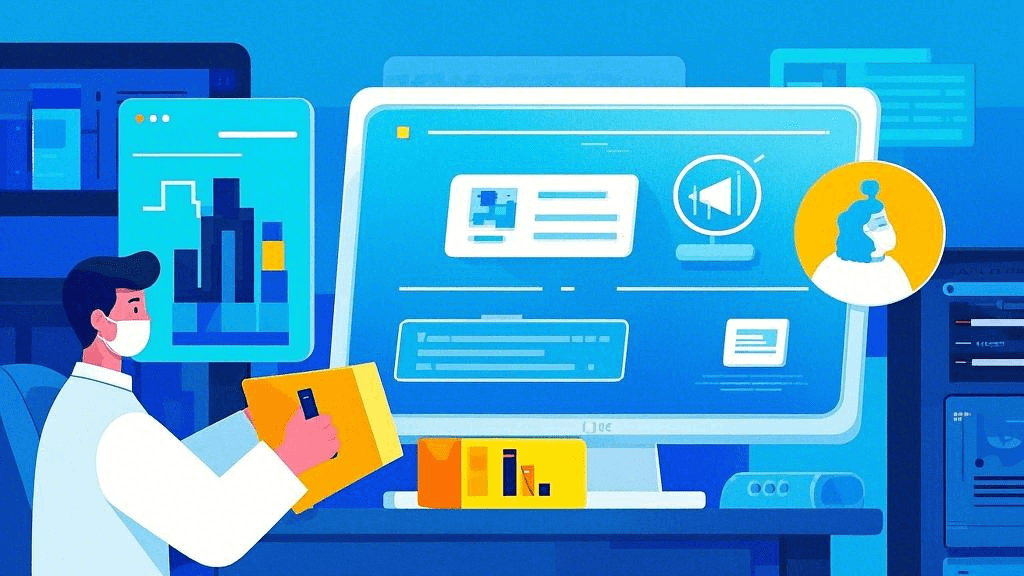
技巧三:利用数据验证确保数据准确性
在excel制作进度计划表时,数据的准确性至关重要。数据验证功能可以帮助您限制单元格中可以输入的数据类型,从而减少人为错误。以下是几种常用的数据验证方式:
1. 日期范围验证:确保输入的日期在项目的有效期内。
2. 下拉列表:为任务状态、负责人等创建预定义的选项列表。
3. 数值范围限制:例如,将完成百分比限制在0-100%之间。
4. 自定义公式验证:根据项目的具体需求设置复杂的验证规则。
通过实施这些数据验证规则,您可以大大提高进度计划表的数据质量,减少后期修正的工作量。
技巧四:应用pivot表和图表进行数据分析
Pivot表和图表是Excel中强大的数据分析工具,可以帮助您从不同角度解读项目进度数据。通过使用这些工具,您可以:
1. 按部门或负责人汇总任务完成情况。
2. 分析不同类型任务的时间分布。
3. 比较计划进度与实际进度的差异。
4. 创建资源利用率报告。
这些分析可以帮助项目经理识别潜在的瓶颈,优化资源分配,并做出数据驱动的决策。对于需要定期向利益相关者汇报的情况,这些可视化的报告尤其有价值。
技巧五:使用宏自动化重复性任务
在excel制作进度计划表的过程中,往往会涉及许多重复性的操作。通过使用Excel宏,您可以自动化这些任务,节省大量时间。以下是一些可以考虑自动化的操作:
1. 自动更新甘特图:根据任务表的变化自动调整甘特图。
2. 生成进度报告:一键生成包含关键指标的周报或月报。
3. 数据清理:自动检查并修正常见的数据错误。
4. 提醒功能:自动发送即将到期任务的提醒邮件。
虽然创建宏可能需要一些编程知识,但长远来看,它能极大地提高您的工作效率。对于不熟悉VBA编程的用户,可以考虑使用Excel的宏录制功能来创建简单的自动化脚本。
对于那些需要更高级项目管理功能的团队,ONES研发管理平台是一个值得考虑的选择。它不仅提供了excel制作进度计划表的所有功能,还集成了需求管理、测试管理等多种工具,为研发团队提供了全面的协作解决方案。
总结来说,excel制作进度计划表是一项需要技巧和经验的工作。通过善用甘特图、条件格式、数据验证、数据分析工具以及宏自动化,您可以创建出既美观又实用的进度计划表。这不仅能提高项目管理的效率,还能为决策提供有力支持。无论是小型项目还是复杂的企业级项目,掌握这些技巧都将使您在项目管理领域如虎添翼。记住,一个好的进度计划表不仅是一个时间表,更是项目成功的保障。







































